智能ABC输入法详细教程
智能abc输入法详细教程
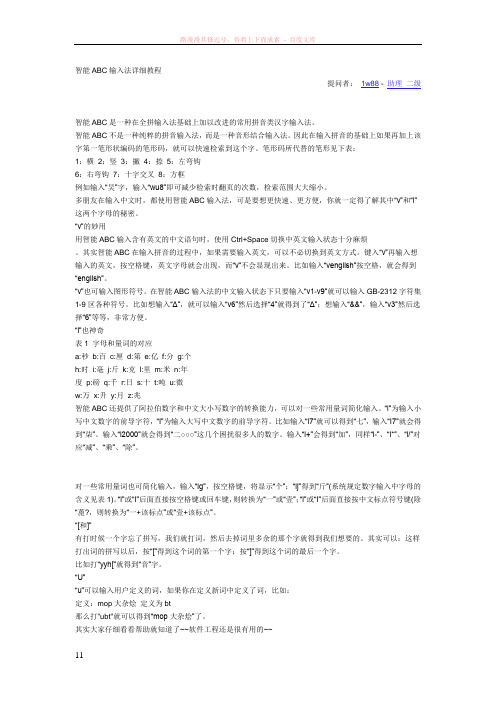
智能ABC输入法详细教程提问者:1w88 - 助理二级智能ABC是一种在全拼输入法基础上加以改进的常用拼音类汉字输入法。
智能ABC不是一种纯粹的拼音输入法,而是一种音形结合输入法。
因此在输入拼音的基础上如果再加上该字第一笔形状编码的笔形码,就可以快速检索到这个字。
笔形码所代替的笔形见下表:1:横2:竖3:撇4:捺5:左弯钩6:右弯钩7:十字交叉8:方框例如输入“吴”字,输入“wu8”即可减少检索时翻页的次数,检索范围大大缩小。
多朋友在输入中文时,都使用智能ABC输入法,可是要想更快速、更方便,你就一定得了解其中“v”和“i”这两个字母的秘密。
“v”的妙用用智能ABC输入含有英文的中文语句时,使用Ctrl+Space切换中英文输入状态十分麻烦。
其实智能ABC在输入拼音的过程中,如果需要输入英文,可以不必切换到英文方式。
键入“v”再输入想输入的英文,按空格键,英文字母就会出现,而“v”不会显现出来。
比如输入“venglish”按空格,就会得到“english”。
“v”也可输入图形符号。
在智能ABC输入法的中文输入状态下只要输入“v1-v9”就可以输入GB-2312字符集1-9区各种符号。
比如想输入“Δ”,就可以输入“v6”然后选择“4”就得到了“Δ”;想输入“&&”,输入“v3”然后选择“6”等等,非常方便。
“i”也神奇表1 字母和量词的对应a:秒b:百c:厘d:第e:亿f:分g:个h:时i:毫j:斤k:克l:里m:米n:年度p:磅q:千r:日s:十t:吨u:微w:万x:升y:月z:兆智能ABC还提供了阿拉伯数字和中文大小写数字的转换能力,可以对一些常用量词简化输入。
“i”为输入小写中文数字的前导字符,“I”为输入大写中文数字的前导字符。
比如输入“i7”就可以得到“七”,输入“I7”就会得到“柒”。
输入“i2000”就会得到“二○○○”这几个困扰很多人的数字。
输入“i+”会得到“加”,同样“i-”、“i*”、“i/”对应“减”、“乘”、“除”。
智能abc输入法怎么用
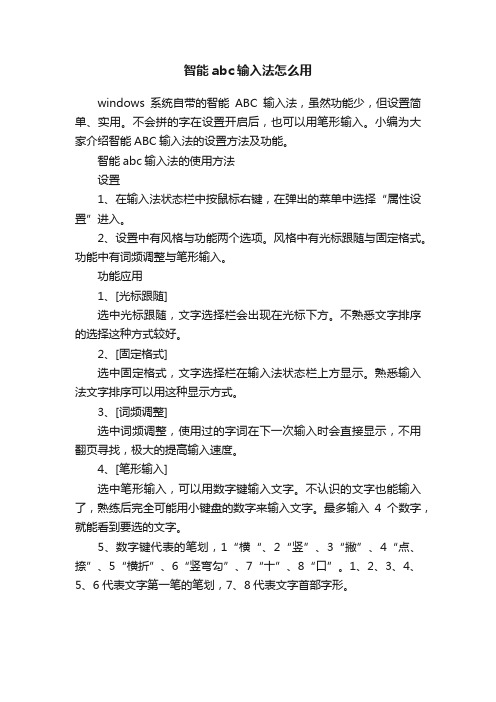
智能abc输入法怎么用
windows系统自带的智能ABC输入法,虽然功能少,但设置简单、实用。
不会拼的字在设置开启后,也可以用笔形输入。
小编为大家介绍智能ABC输入法的设置方法及功能。
智能abc输入法的使用方法
设置
1、在输入法状态栏中按鼠标右键,在弹出的菜单中选择“属性设置”进入。
2、设置中有风格与功能两个选项。
风格中有光标跟随与固定格式。
功能中有词频调整与笔形输入。
功能应用
1、[光标跟随]
选中光标跟随,文字选择栏会出现在光标下方。
不熟悉文字排序的选择这种方式较好。
2、[固定格式]
选中固定格式,文字选择栏在输入法状态栏上方显示。
熟悉输入法文字排序可以用这种显示方式。
3、[词频调整]
选中词频调整,使用过的字词在下一次输入时会直接显示,不用翻页寻找,极大的提高输入速度。
4、[笔形输入]
选中笔形输入,可以用数字键输入文字。
不认识的文字也能输入了,熟练后完全可能用小键盘的数字来输入文字。
最多输入4个数字,就能看到要选的文字。
5、数字键代表的笔划,1“横“、2“竖”、3“撇”、4“点、捺”、5“横折”、6“竖弯勾”、7“十”、8“口”。
1、2、3、4、5、6代表文字第一笔的笔划,7、8代表文字首部字形。
智能ABC输入法使用技巧

智能ABC输入法使用技巧1.在中文输入状态下直接输入英文很多时候需要在中文输入状态下输入很少的英文,使用Ctrl+Space切换中英文输入状态就显得有点麻烦了。
在智能ABC输入法的中文输入状态下输入英文只需要在输入英文前加一个“v”即可。
如:输入“teacher”,只需键入“vteacher”即可。
2.输入大写数字要在智能ABC中输入大写的数字,如“一”、“二”、“三”或“壹”、“贰”、“叁”,需要使用的快捷键就是“i”和“I”键。
如:输入“三”,只要键入“i3”,要输入“贰”,只要键入“I2”(按住“Shift+i”,即可输入“I”)即可。
3.输入中文日期在智能ABC中快速输入年月日的方法与其他输入法相似,使用“n”、“y”、“r”来分割“年”、“月”、“日”,只是要输入前,还要加上“i”。
如:输入“二○○四年五月八日”,只需键入“i2004n5y8r”即可。
大小写的“i”,会有不同收获。
4.快速输入单位智能ABC还提供了单位的快速输入,所用热键同样是“i”,采用“i+单位缩写”。
如:输入“厘米”,则只要键入“icm”即可。
输入“万”、“千”、“百”、“十”等的方法是在其声母前加“i”,如输入“千”,只需键入“iq”就可以。
5.其他图形符号的快速输入有很多朋友,特别是计算机的初学者经常问我怎样输入图形符号,特别是在类似记事本之类的程序中时。
其实在智能ABC输入法的中文输入状态下只要利用“v”键+数字键,再结合“上翻”、“下翻”就可以轻易输入GB-2312字符集1-9区各种符号(其实就是区位码输入,只是省了切换,方便了许多,键入“v1”就能出现104个特殊符号,你还可以试着体会“v2”到“v9”会有更多意外符号)。
如:要输入☆,只需要在中文状态输入框中键入“v1”,然后翻几页就可以看见“☆”了。
6.快速输入中文的小写、大写数字及常用量词智能ABC输入法的中文输入状态下只要输入“i0”—“i9”(注意是小写英文“i”),即是中文的小写数字“○”到“九”。
智能ABC输入法
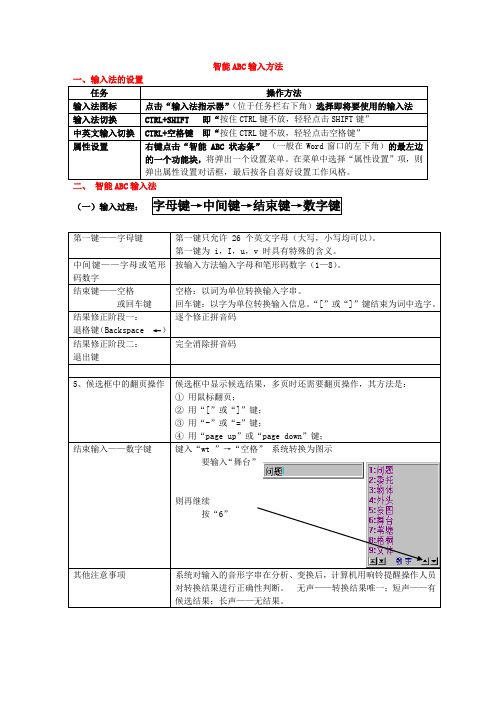
智能ABC输入方法一、输入法的设置任务操作方法输入法图标点击“输入法指示器”(位于任务栏右下角)选择即将要使用的输入法输入法切换CTRL+SHIFT 即“按住CTRL键不放,轻轻点击SHIFT键”中英文输入切换CTRL+空格键即“按住CTRL键不放,轻轻点击空格键”属性设置右键点击“智能 ABC 状态条”(一般在Word窗口的左下角)的最左边的一个功能块,将弹出一个设置菜单。
在菜单中选择“属性设置”项,则弹出属性设置对话框,最后按各自喜好设置工作风格。
二、智能ABC输入法(一)输入过程:字母键→中间键→结束键→数字键第一键——字母键第一键只允许 26 个英文字母(大写,小写均可以)。
第一键为 i,I,u,v 时具有特殊的含义。
中间键——字母或笔形码数字按输入方法输入字母和笔形码数字(1—8)。
结束键——空格或回车键空格:以词为单位转换输入字串。
回车键:以字为单位转换输入信息。
“[”或“]”键结束为词中选字。
结果修正阶段一:退格键(Backspace ←)逐个修正拼音码结果修正阶段二:退出键完全消除拼音码5、候选框中的翻页操作候选框中显示候选结果,多页时还需要翻页操作,其方法是:①用鼠标翻页;②用“[”或“]”键;③用“-”或“=”键;④用“page up”或“page down”键;结束输入——数字键键入“wt ”→“空格”系统转换为图示要输入“舞台”则再继续按“6”其他注意事项系统对输入的音形字串在分析、变换后,计算机用响铃提醒操作人员对转换结果进行正确性判断。
无声——转换结果唯一;短声——有候选结果;长声——无结果。
1、全拼输入规则:按规范的汉语拼音输入,输入过程和书写汉语拼音的过程完全一致。
注意隔音符号“'”的使用。
例如:wo xiang wei qin'aide mamadian yi zhi haotingde gequ我想为亲爱的妈妈点一支好听的歌曲2、简拼输入如果您对汉语拼音把握不甚准确,可以使用简拼输入。
智能ABC输入法有两种方式
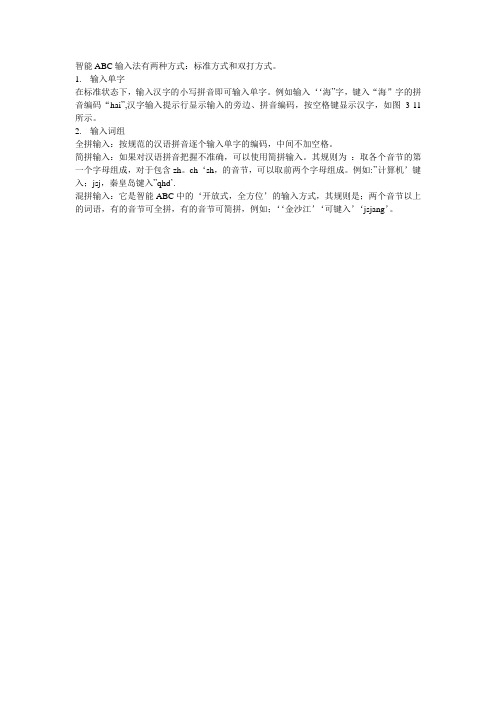
智能ABC输入法有两种方式:标准方式和双打方式。
1.输入单字
在标准状态下,输入汉字的小写拼音即可输入单字。
例如输入‘‘海”字,键入“海”字的拼音编码“hai”,汉字输入提示行显示输入的旁边、拼音编码,按空格键显示汉字,如图3-11所示。
2.输入词组
全拼输入:按规范的汉语拼音逐个输入单字的编码,中间不加空格。
简拼输入:如果对汉语拼音把握不准确,可以使用简拼输入。
其规则为:取各个音节的第一个字母组成,对于包含zh。
ch‘sh,的音节,可以取前两个字母组成。
例如:’’计算机’键入;jsj,秦皇岛键入”qhd’.
混拼输入:它是智能ABC中的‘开放式,全方位’的输入方式,其规则是;两个音节以上的词语,有的音节可全拼,有的音节可简拼,例如;‘‘金沙江’‘可键入’‘jsjang’。
04智能ABC输入法讲解

输入方法选择:
1:用Ctrl+Shift 功能键进行切换。
2:点屏幕右下角输入法标志。
3:中英文切换 Ctrl+空格打开或关闭当前输入法。
输入法标志含义
第一个标志:图标:表示拼音输入
A :表示输入英文[字母大写灯亮]
第二个标志:标准:输入时可采用全拼、简拼、混合拼
[全拼] 计算机 jisuanji
[简拼] 计算机 jsj
[混合拼] 音乐 yyue 或 yiny
双打:指拼音中,声母或韵母用一个字母代替
第三个标志:月牙:表示半角,1个字母或数字占用一个字节。
圆点:表示全角,1个字母或数字占用两个字节。
汉字占两字节,是全角字符。
全角数字不能计算。
第四个标志:空心句点:表示中文标点符号
实心句点:表示英文标点符号
第五个标志:动态键盘:有13组符号键位。
在该标志上点右键,出现13组符号类型,左键点击
所需要的类型,出现软键盘,输入相应符号,左键
点击该标志,关闭动态键盘。
在智能ABC输入法中,输入技巧:
V1 输入常用符号
V2 输入数字序号
i+数字输入中文数量字符
I +数字输入中文大写数量字符
V +英文输入英文,不再是拼音如:输入vwomen 出现:women 在输入拼音时,拼音“ü”用“V”代替例“女”拼音为 nv
在输入双字词时,如果只需要前一个字或后一个字,可用
“[或]”进行选字。
如:women[ 出现的字为“我”
women] 出现的字为“们”。
智能abc输入法的一些技巧

1.在智能ABC输入法的中文输入状态下输入英文:很多时候需要在中文输入状态下输入很少的英文,使用Ctrl+Space切换中英文输入状态就显得有点麻烦了。
在智能ABC输入法的中文输入状态下输入英文只需要在输入英文前加一个“v”即可。
如:要输入windows,只需要在中文状态输入框中键入“vwindows”就可以了。
2.怎样直接输入图形符号有很多朋友,特别是计算机的初学者经常问我怎样输入图形符号,特别是在类似记事本之类的程序中时。
其实在智能ABC输入法的中文输入状态下只要输入“v1”—“v9”就可以输入GB-2312字符集1-9区各种符号(其实就是区位码输入,只是省了切换,方便了许多)。
如:要输入☆,只需要在中文状态输入框中键入“v1”,然后翻几页就可以看见“☆”了。
3.怎样快速输入中文的小写、大写数字及常用量词智能ABC输入法的中文输入状态下只要输入“i0”—“i9”(注意是小写英文“i”),即是中文的小写数字“○”到“九”;同样,输入“I0”—“I9”(大写的“I”),即对应中文的小写数字“零”到“玖”;一些常用字也可以用一个字母输入。
另外,输入“i+”、“i-”、“i*”、“i/”分别对应着汉字的“加”“减”“乘”“除”;“i” 或“I”后面直接按空格键或回车键,则转换为“一”或“壹”;“i” 或“I”后面直接按中文标点符号键(除“$”外),则转换为“一”+该标点或“壹”+该标点。
如:要输入“壹、”,只需键入“I ”即可。
4.以词定字使用“[”和“]”进行以词定字。
如:你要输入一个“技”字,若是键入“ji”后还要翻四页才能选到“技”字,很慢。
你可以使用“技术”这个词来定“技”这个字,你只需输入“jishu”后再键入“[”,即可以得到所有编码为“jishu”的词的第一个字,而“技”字就是第一个,这样速度可以明显加快。
同理,若键入的是“]”,那么你就可以得到所有编码为“jishu”的词的第二个字。
智能ABC输入法的添加和使用

全角占两个字节。半角占一个字节
8.特殊符号的输入
1.单击 “软键 盘” 图标 2.右击“软键 盘”图标,选 择“符号类型”
3.用鼠标单击你需要特殊符合,即可完成。
下课了。我的 讲课到此结束 谢谢大家
3.屏幕上会出现状态条
智能ABC 输入法状 态条
4.中英文的切换
Ctrl+space或用鼠标单击状态条图标
5中文的输入
外码 框。 用于 输入 外码
后选框,用于选 取所需要 的文字
当在 键盘 输入 时就 会出 现外 码框 和候 选框
Space
6.标准与双打切换
7.全角与半角的切换
单击或shfift+space
智能ABC的添加与使用
一。智能ABC的添加 二,智能ABC的使用
一。智能ABC的添加
1。单击“开始“菜单,选“设置”。
2,在选择“设置”子菜单里的“控制面板”,打开 “
控制面板”对话框
单击‘开始‘
菜单,选择 “控制面板‘
பைடு நூலகம்
3.双击“区域和语言”图标→打开“区域和语言选项” 对话框。
4.选择“语言”选项 卡, 再单击“详细信 息”。打开“文字 服务 和输入语言”对话 框
5.把“默认 输入语言” 设置为中 文;在 “已安装 。 的服务” 中选择 “智能 ABC”。最 后单击 ‘添加’ 按钮。在 单击确定。
二。智能ABC 的使用
1.打开要输入文字文档,光标定位到输入 文字的地方。
2.用鼠标在“语言栏”选择智能ABC输入法或 shift+ctrl组合键切换到智能ABC输入法状 态。
- 1、下载文档前请自行甄别文档内容的完整性,平台不提供额外的编辑、内容补充、找答案等附加服务。
- 2、"仅部分预览"的文档,不可在线预览部分如存在完整性等问题,可反馈申请退款(可完整预览的文档不适用该条件!)。
- 3、如文档侵犯您的权益,请联系客服反馈,我们会尽快为您处理(人工客服工作时间:9:00-18:30)。
智能ABC输入法详细教程提问者:1w88 - 助理二级智能ABC是一种在全拼输入法基础上加以改进的常用拼音类汉字输入法。
智能ABC不是一种纯粹的拼音输入法,而是一种音形结合输入法。
因此在输入拼音的基础上如果再加上该字第一笔形状编码的笔形码,就可以快速检索到这个字。
笔形码所代替的笔形见下表:1:横2:竖3:撇4:捺5:左弯钩6:右弯钩7:十字交叉8:方框例如输入“吴”字,输入“wu8”即可减少检索时翻页的次数,检索范围大大缩小。
多朋友在输入中文时,都使用智能ABC输入法,可是要想更快速、更方便,你就一定得了解其中“v”和“i”这两个字母的秘密。
“v”的妙用用智能ABC输入含有英文的中文语句时,使用Ctrl+Space切换中英文输入状态十分麻烦。
其实智能ABC在输入拼音的过程中,如果需要输入英文,可以不必切换到英文方式。
键入“v”再输入想输入的英文,按空格键,英文字母就会出现,而“v”不会显现出来。
比如输入“venglish”按空格,就会得到“english”。
“v”也可输入图形符号。
在智能ABC输入法的中文输入状态下只要输入“v1-v9”就可以输入GB-2312字符集1-9区各种符号。
比如想输入“Δ”,就可以输入“v6”然后选择“4”就得到了“Δ”;想输入“&&”,输入“v3”然后选择“6”等等,非常方便。
“i”也神奇表1 字母和量词的对应a:秒b:百c:厘d:第e:亿f:分g:个h:时i:毫j:斤k:克l:里m:米n:年度p:磅q:千r:日s:十t:吨u:微w:万x:升y:月z:兆智能ABC还提供了阿拉伯数字和中文大小写数字的转换能力,可以对一些常用量词简化输入。
“i”为输入小写中文数字的前导字符,“I”为输入大写中文数字的前导字符。
比如输入“i7”就可以得到“七”,输入“I7”就会得到“柒”。
输入“i2000”就会得到“二○○○”这几个困扰很多人的数字。
输入“i+”会得到“加”,同样“i-”、“i*”、“i/”对应“减”、“乘”、“除”。
对一些常用量词也可简化输入,输入“ig”,按空格键,将显示“个”;“ij”得到“斤”(系统规定数字输入中字母的含义见表1)。
“i”或“I”后面直接按空格键或回车键,则转换为“一”或“壹”;“i”或“I”后面直接按中文标点符号键(除“蓖?,则转换为“一+该标点”或“壹+该标点”。
“[和]”有打时候一个字忘了拼写,我们就打词,然后去掉词里多余的那个字就得到我们想要的。
其实可以:这样打出词的拼写以后,按“[”得到这个词的第一个字;按“]”得到这个词的最后一个字。
比如打“yyh[”就得到“音”字。
“U”“u”可以输入用户定义的词,如果你在定义新词中定义了词,比如:定义:mop大杂烩定义为bt那么打"ubt"就可以得到“mop大杂烩”了。
其实大家仔细看看帮助就知道了~~软件工程还是很有用的~~1. 中英文输入切换:平时直接输入中文,想输入大写英文的时候按一下CAPS_LOCK键即可,等输完了再按一下就回来了。
如果想输入小写英文,可以先按v,然后再输入你要输入的英文,回车后,就可以了。
比如你想输入faint,直接按vfaint空格就可以了。
2. 全半角切换:按shift+space(上档键加空格)就可以了。
比如~和~,全半角不一样的。
3. 中英文标点符号切换:按ctrl+.(控制键和句号)就可以了。
比如.和。
¥和$ 还有……和^。
4. 简单输入汉字数字:先按i,然后再输入你想要输入的数字,空格,就可以了。
比如一二三四五六,直接输入i123456空格,就可以了。
5. 简单输入特殊符号:先按v,然后按1或者2或者3,就可以找到很多特殊符号了,比如输入v1,向下翻7次,再按2,就可以得到♂这个符号。
还有v2,是所有的编号排版用符号,比如⒈、⑴、①、一什么的。
v3里面全部都是常见字符的变体,比如@*{%E什么的。
6. 简单输入外语字母:先按v,然后按4,就可以找到所有的日文平假名,v5就可以找到日文片假名。
比如连续输入v41,就可以得到ぁ。
当然了,这只是为了偶尔用到,如果要长篇大论地输入日文,你还是装个南极星什么的吧。
v6和v7我不认识,好象是俄语什么的吧?7. 输入汉语拼音:v8是汉语拼音和台湾人用的音标,比如ā e ǔ āㄅㄉ什么的。
8. 输入制图符号:v9就是制图符号了,比如—│┅┏┓什么的。
中文的输入方法有好多种,比较几种用法,发现各有其优缺点,关键是找到一种适合自己特点的输入方法。
对于从未学过输入法的人,我觉得还是用智能ABC比较好。
如何发挥用拼音输入的优点,有些作者已经提到过一些,但不是最详细。
本人使用下来,结合其他友人的指点和智能ABC自带的帮助功能,总结了一些心得,和大家一起分享。
一、u—强制记忆词条输入强制记忆,一般用来定义那些较长或较常用的词组。
利用该功能,可以直接把新词加到用户库中。
方法如下:1.打开智能ABC(版本4.0),出现了智能ABC的输入法状态(如果输入法状态的框未出现,可以用以下的方法:左键单击智能ABC输入法的笔形图标,出现一个菜单,将“显示输入法”打钩选中)。
2.鼠标移至输入法状态的框上,单击右键,出现一个菜单,选中“定义新词”。
3.举例来讲,在“定义新词”对话框中的“新词”处输入“软件世界杂志社”,在外码处输入rj,按“添加”键,如果成功,新词就会出现在“新词一览表”中,最后按“关闭”键(注意:外码最好简单一些,容易记忆。
如本文中的rj,就是“软件世界杂志社”ruanjia n的拼音简称)。
4.在以后的使用过程中,只要键入urj,就会出现“软件世界杂志社”这几个字。
注意:1.u是控制强制记忆的开关,实际中并不会显示出来。
2.定义新词时,必须输入词条内容和外码两部分。
新词处输入词条的内容,可以是汉字、词组或短语,也可以由汉字和其它的字符组成;外码处输入可以是汉语拼音、外来语原文或者是使用者所喜欢的任意标记。
3.允许定义的非标准词最大长度为15字,输入码最大长度为九个字符;最大词条容量为400条。
4.你可以一次加入多个词条。
特别是一些地名或是你的同学、同事的名字或是你家的地址甚至电话号码,用强制记忆的方法将大大加快这些字的输入速度。
5.不过,笔者发现如果输入的词条中有中文和数字混用的话,有可能顺序会变化,不知是不是“BUG”。
举例:在“定义新词”对话框中,“新词”处输入“北京3844信箱”,外码处输入xx,,(xx为“信箱”的拼音简称。
)按“添加”键,如果成功,新词就会出现在“新词一览表”中,最后按“关闭”键。
但当要用时,输入uxx,却出现了“北京市信箱3844”。
6.要删除所定义的词的方法:把光标移动到“新词一览表”中,选中需要删除的词条后,按下“删除”按钮。
再按“关闭”。
二、v—中文输入过程中的英文输入1.输入中文文章时,最怕其中有英文单词,如果是一段文章也就算了,一个一个的单词最麻烦。
实际上,你完全可以不必切换到英文方式。
键入“v”作为标志符,后面跟随要输入的英文,按空格键即可,英文字母就会出现,“v”本身并不会出现。
2.例如:在输入过程中希望输入英文“sun”则只要输入:“vsun”,再按空格键即可。
3.在这种方法中,直接输入大写字母无效,如果输入“vSun”(此时的S用[Shift]+[s]键来控制),则还是显示sun,此处大概又是一个“BUG”。
建议先不要管英文字母的大小写,到最后全部输入完后,再用Word 自带的更改大小写即可(在“格式”菜单中的“更改大小写”选项)。
这个方法适合单个英文较多时用。
也可以先用[Caps Lock]键控制输入“S”,再输入“vun”,则显示Sun,这个方法适合英文字母较少时用。
三、i、I—中文数字的简化输入法1.智能ABC提供阿拉伯数字和中文大小写数字的转换能力:“i”为输入小写中文数字的前导字符。
“I”为输入大写中文数字的前导字符(注意此时的I用[Shift]+[i]键来控制)。
2.方法:输入“i1”,按空格(或回车键),将显示“一”;依次类推输入“i2000”,按空格,将显示“二○○○”;我已经发现很多人不知道如何输入二○○○,往往输成二000,记住这个方法将十分有用。
输入“I1”,按空格(或回车键),将显示“壹”;依次类推“I2000”,按空格,将显示“贰零零零”。
3.对一些常用量词也可简化输入,输入“ig”,按空格(或回车键),将显示“个”;系统规定数字输入中字母的含义为:g[个]、s [十,拾]、b[百,佰]、q[千,仟]、w[万]、e[亿]、z[兆]、d[第]、n[年]、y[月]、r[日]、t[吨]、k[克]、$[元]、h[时]、f[分]、l[里]、m[米]、j[斤]、o[度]、p[磅]、u[微]、i[毫]、a[秒]、c[厘]、x[升]说明:26个英文字母中,,输入“i”+除“v”字母外的其余字母,都有相应的中文量词可以得到。
四、把握按词输入的大体规律1.以下的27个单音节词,可以只输入声母(或声母的最前的一个字母)就显示出来。
如直接输入“a”,则显示“啊”。
相对应的:a b c d e f g啊不才的饿发个h i j k l m n和一就可了没年o p q r s t哦批去日是他w x y z我小有在zh sh ch这上出说明:用笔者这样的排列顺序来记忆,将特别容易。
2.特别好用的是,如果你想输入“的”,直接输入“d”,会比输入“de”更方便。
如果你想输入“是”,直接输入“s”,同理如果你想输入“上”,直接输入“sh”。
3.上面的词,数量虽然少,但是使用极其频繁,应当记住。
要注意的是“年”这个字,输入“in”,可以得到“年”,输入“n”,效果一样;对“日”、“个”也是相同的道理,你可以自己试用一下。
五、朦胧回忆[Ctrl]+[-]键对于刚刚用过不久的词条,可以使用最简单的办法依据不完整的信息进行回忆,这个过程称为朦胧回忆。
朦胧回忆的功能通过[Ctrl]+[-]键完成。
用法:1.如果:你刚才输入了“教师”、“教学”、“教课”、“教育”,你现在又想输入“教师”,则只要输入“js”然后按[Ctrl]+[-]键,则刚才输入过的“教师”又会出现了。
朦胧回忆在输入内容较为单一、输入内容频繁重复等情况下使用非常有效。
2.如果要重复刚刚输入过的词,只需要连续按两次[Ctrl]+[-]键即可。
第一次起“朦胧回忆”的作用,第二次起恢复现场的作用。
如:刚用智能ABC输入过“软件世界”,只需要连续按两次[Ctrl]+[-]键,再按空格键,就会显示“软件世界”。
六、[、]—以词定字无论是标准库中的词,还是用户自己定义的词,都可以用来定字。
方法:用“[”取第一个字,“]”取最后一个字。
例如:键入“shijie”,若直接按空格键,则可得到“世界”;键入“shijie”,若按“[”,再按空格键则得到“世”;键入“shijie”,若按“]”,再按空格键则得到“界”。
